Przewodnik Jak z łatwością zmniejszyć plik wideo na komputerze Mac
Niezależnie od tego, czy masz dużą, czy małą pojemność, nikt nie jest zwolniony z problemów z przechowywaniem. To samo dotyczy komputerów osobistych. Bez względu na system operacyjny, z którego korzystasz. Użytkownicy systemu Mac OS również napotykają ten problem. Jest to szczególnie prawdziwe, zwłaszcza gdy masz na swoim komputerze kolekcję filmów 4K lub 8K. Brak miejsca na komputerze może być skuteczny w przypadku przechowywania wspomnianej jakości wideo.
Dzięki rozwojowi technologii. Aplikacje, które nas dzisiaj otaczają, obejmują programy do kompresji wideo. W ten sposób będziesz mógł zmienić rozmiar lub ograniczyć wideo do idealnego rozmiaru nośnika. Teraz nie ma ograniczeń co do filmów, które możesz przesłać. Ponadto możesz przechowywać wiele filmów na swoim urządzeniu. Bez tylu gadek zaprezentujemy najlepsze praktyczne narzędzia do zmniejszyć rozmiar pliku wideo na Macu.
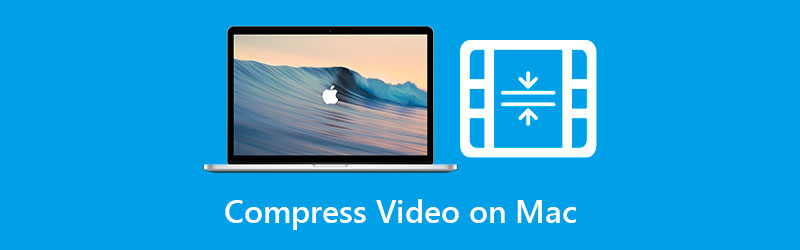

- Część 1. Jak skompresować wideo na komputerze Mac za pomocą najlepszego kompresora wideo?
- Część 2. Jak zmniejszyć rozmiar pliku wideo na komputerze Mac za pomocą QuickTime
- Część 3. Przewodnik Jak zmniejszyć rozmiar pliku wideo na komputerze Mac za pomocą iMovie
- Część 4. Sposoby zmniejszenia rozmiaru pliku wideo na komputerze Mac w trybie online
- Część 5. Często zadawane pytania dotyczące zmniejszania rozmiaru pliku wideo
Część 1. Jak skompresować wideo na komputerze Mac za pomocą najlepszego kompresora wideo?
Pierwszym na liście kompresorów wideo dla komputerów Mac jest Vidmore Video Converter. Ten program pozwala dostosować rozmiar multimediów wideo zgodnie z szybkością transmisji, rozdzielczością, współczynnikiem kompresji i formatem. Co więcej, przed rozpoczęciem konwersji możesz wykonać podgląd pliku wynikowego. Cóż, taka dobra opcja, więc nie trzeba zaczynać od początku. Oprócz zmiany parametrów w celu zmiany rozmiaru nośnika oferuje również opcje edycji wideo.
Narzędzie wyposażone jest w trymer wideo. Ta funkcja pomaga usunąć niechciane fragmenty wideo, a także może zmniejszyć rozmiar wideo. Inne funkcje obejmują dodawanie filtrów, edycję efektów, dołączanie napisów, znaków wodnych i nie tylko. Przejdź do poniższych instrukcji krok po kroku i dowiedz się, jak zmniejszyć rozmiar pliku wideo na komputerze Mac za pomocą tego programu.
Krok 1. Zainstaluj i uruchom program
Przede wszystkim pobierz oprogramowanie komputerowe Vidmore Video Converter na komputer Mac. Po prostu wybierz komputer Mac Darmowe pobieranie przycisk poniżej i zainstaluj aplikację. Po zakończeniu instalacji uruchom ją później.
Krok 2. Uzyskaj dostęp do kompresora wideo
Teraz przejdź do Przybornik patka. Jest to jedna z głównych zakładek narzędzia, którą można zobaczyć w górnej części głównego interfejsu. Z tej zakładki wybierz Kompresor wideo aby uzyskać dostęp do tej funkcji.

Krok 3. Wstaw plik wideo
Następnie pojawi się okno przesyłania. Kliknij Plus przycisk podpisu, aby otworzyć folder plików. Następnie przejrzyj folder i poszukaj wideo, które chcesz skompresować. Wybierz plik i prześlij go do aplikacji.
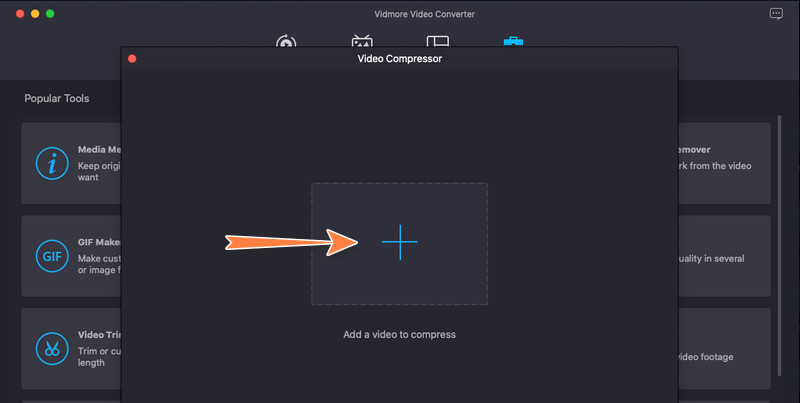
Krok 4. Skompresuj wideo
Po przesłaniu wideo pojawi się panel kompresji. Do tego czasu będziesz mieć dostęp do zmiany rozmiaru plików wideo. Przesuń przycisk przełączania, aż uzyskasz żądany rozmiar nośnika. Możesz także zmodyfikować wyjściowy bitrate, format i rozdzielczość. Na koniec zaznacz Kompresja przycisk, aby potwierdzić operację.

Część 2. Jak zmniejszyć rozmiar pliku wideo na komputerze Mac za pomocą QuickTime
QuickTime to wbudowany program dla większości komputerów Mac. Oprócz tego, że jest odtwarzaczem multimedialnym, może to pomóc użytkownikom komputerów Mac kompresować pliki wideo. To prawda. Chociaż jego podstawową funkcją jest odtwarzanie wideo, zawiera również niezbędne narzędzia do edycji, takie jak kompresja wideo. Aby skrócić pościg, zapoznaj się z poniższymi instrukcjami dotyczącymi kompresji plików wideo na komputerze Mac.
Krok 1. Na komputerze Mac uruchom program QuickTime Player.
Krok 2. Otwórz wideo, klikając Plik. Wybierz Otwórz plik i wybierz docelowy film do skompresowania z listy opcji.
Krok 3. Następnie kliknij Plik wybierz ponownie i wybierz Eksportuj jako. Zobaczysz listę rozdzielczości wideo. Następnie możesz wybrać najniższą rozdzielczość, aby zmniejszyć rozmiar pliku wideo.
Krok 4. Na koniec nazwij skompresowane wideo i ustaw lokalizację pliku, w której chcesz go zapisać. Tak łatwo jest zmniejszyć rozmiar wideo na Macu.
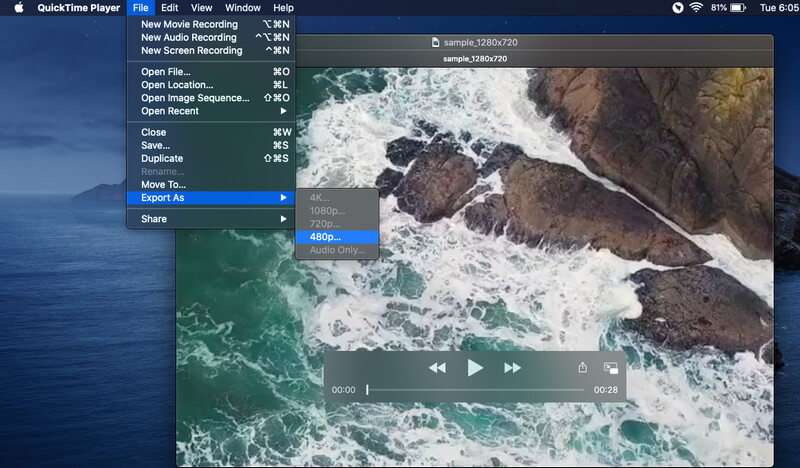
Część 3. Przewodnik Jak zmniejszyć rozmiar pliku wideo na komputerze Mac za pomocą iMovie
Inną natywną aplikacją macOS, która pomaga w kompresowaniu plików wideo, jest iMovie. Jest to oprogramowanie do edycji wideo dostępne na urządzenia Apple, w tym Mac, iPhone i iPad. Podobnie ten program oferuje kilka sposobów kompresji rozmiaru wideo. Możesz przyciąć wideo lub dostosować ustawienia kompresji. Tymczasem, aby zademonstrować, jak zmniejszyć rozmiar wideo na komputerze Mac, zapoznaj się z poniższymi krokami.
Krok 1. Otwórz edytor wideo iMovie i zaimportuj pliki wideo. Możesz to zrobić, przeciągając wideo z Findera. Opcjonalnie możesz kliknąć Importować media z interfejsu narzędzia i prześlij wybrany film.
Krok 2. Dodaj wideo do osi czasu i przytnij nieistotne części wideo. Alternatywnie możesz skonfigurować ustawienia kompresji, klikając Dzielić ikonę na pasku narzędzi. Uderzyć Eksportuj plik i dostosuj ustawienia zgodnie z żądaną jakością i rozdzielczością pliku.
Krok 3. Podaj nazwę skompresowanego pliku i kliknij Zapisać przycisk, aby rozpocząć proces kompresji i zapisać przetworzony plik.
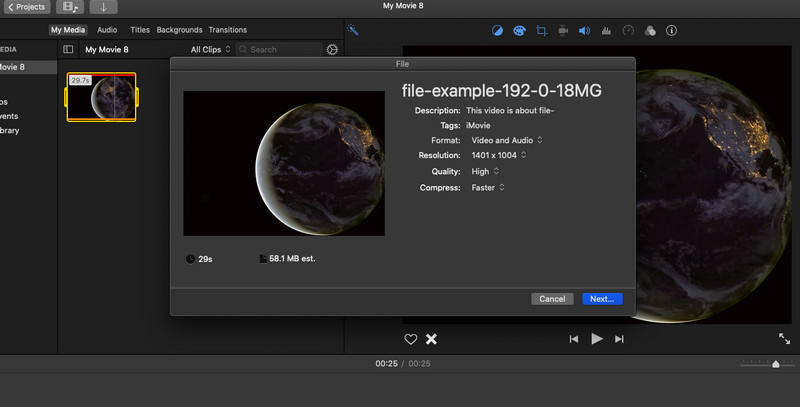
Część 4. Sposoby zmniejszenia rozmiaru pliku wideo na komputerze Mac w trybie online
Możesz także dowiedzieć się, jak zmniejszyć wideo na Macu bez instalowania aplikacji na komputerze. Do procesu wystarczy przeglądarka i połączenie internetowe. Mówimy o rozwiązaniach online. Poniżej poznasz dwa z najbardziej polecanych narzędzi online.
1. Darmowy kompresor wideo Vidmore online
Darmowe metody online, takie jak Vidmore Darmowy kompresor wideo online są wygodnymi narzędziami, które możesz rozważyć. Możesz zaoszczędzić miejsce na urządzeniu i zamiast tego przydzielić je na swoje filmy. W każdym razie ten program pozwala dostosować ustawienia kompresji, takie jak rozdzielczość i szybkość transmisji. Co więcej, możesz modyfikować format wyjściowy i odtwarzać wideo na wybranym urządzeniu lub odtwarzaczu. Postępuj zgodnie z uproszczonym i dowiedz się, jak zmniejszyć rozmiar pliku wideo na komputerze Mac online.
Krok 1. Otwórz wybraną przeglądarkę i odwiedź oficjalną stronę programu.
Krok 2. Zaznacz Kompresuj teraz przycisk, aby zainstalować mały program uruchamiający. Następnie prześlij swój docelowy film.
Krok 3. Teraz przesuń pasek przełączania, aby zmniejszyć rozmiar wideo. Następnie edytuj format, rozdzielczość i szybkość transmisji zgodnie z własnymi wymaganiami.
Krok 4. Na koniec naciśnij Kompresja przycisk, aby zainicjować proces.

2. 8 MB kompresor wideo
Możesz również wziąć pod uwagę kompresor wideo 8 MB, gdy uczysz się minimalizować rozmiar pliku wideo na komputerze Mac online. Jest to pożądane, ponieważ może skompresować rozmiar nośnika 2 GB do zaledwie 8 MB. Jedynym kompromisem jest niższa jakość obrazu. Niemniej jednak masz inne opcje, takie jak 50 MB i 100 MB, które mogą nieznacznie zmniejszyć utratę jakości obrazu wideo. Obsługuj aplikację, wykonując poniższe czynności.
Krok 1. Uzyskaj dostęp do głównej strony internetowej 8MB Video Compressor za pomocą dowolnej przeglądarki.
Krok 2. Zaimportuj plik wideo, klikając zielony Przekazać plik przycisk.
Krok 3. Następnie dostosuj ustawienia kompresji zgodnie z własnymi upodobaniami i ponownie naciśnij zielony przycisk, aby rozpocząć kompresowanie przesłanego wideo. W zależności od czasu trwania filmu proces może zająć trochę czasu.
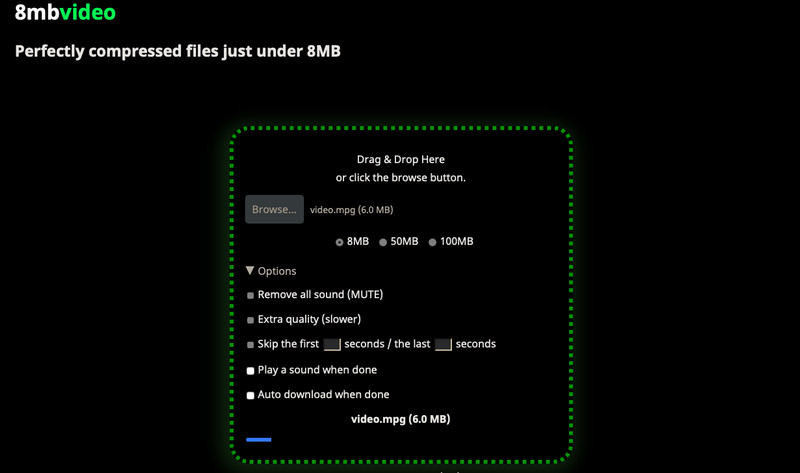
Część 5. Często zadawane pytania dotyczące zmniejszania rozmiaru pliku wideo
Jak zmniejszyć rozmiar wideo MP4 na Macu?
Jeśli chcesz zmniejszyć rozmiar wideo dowolnego formatu wideo bez utraty jakości, powinieneś rozważyć Vidmore Video Converter. W przeciwieństwie do innych programów oferuje obsługę prawie wszystkich formatów wejściowych.
Jak mogę skompresować plik wideo do wiadomości e-mail na komputerze Mac?
W rzeczywistości za pomocą iMovie skracasz i zmniejszasz wideo, które nadaje się do poczty e-mail. Zaimportuj plik wideo i wytnij część wideo, którą chcesz wysłać na e-mail. Teraz przejdź do opcji Udostępnij programu i wybierz E-mail. Ta operacja otworzy pustą wiadomość e-mail gotową do wysłania.
Czy można zmniejszyć rozmiar pliku GB do MB?
TAk. Jednak nadal musisz wziąć pod uwagę dane, które próbujesz przechowywać, a także algorytm kompresji, którego zamierzasz użyć. Spodziewaj się również, że jakość ulegnie znacznemu wpływowi po procesie kompresji.
Wniosek
Wymienione powyżej narzędzia pomogą Ci zmniejszyć rozmiar wideo poprzez dostosowanie niektórych parametrów. Czy chcesz kompresuj wideo na Macu lub Windows, są one pomocne. Załóżmy jednak, że szukasz programu, który może kompresować pliki przy zachowaniu jakości, Vidmore Video Converter jest właściwym rozwiązaniem.


